在日常使用飞利浦电脑时,我们有时可能会因为误操作或其他原因而将某些文件夹隐藏起来。这些隐藏文件夹可能包含重要的文件,一旦无法找到,会给我们的工作和生活带来不便。因此,了解如何恢复飞利浦桌面上的隐藏文件夹显得尤为重要。下面一文中将详细介绍恢复隐藏文件夹的方法,并附上详细的步骤,希望帮助您轻松找回丢失的文件夹。

图片来源于网络,如有侵权请告知
一、检查桌面图标设置桌面上隐藏的文件夹怎么恢复?很多时候,飞利浦桌面的文件夹隐藏可能是因为桌面图标设置的问题。您可以通过以下步骤进行检查和调整:
1、鼠标右键点击桌面空白处,选择“查看”选项。
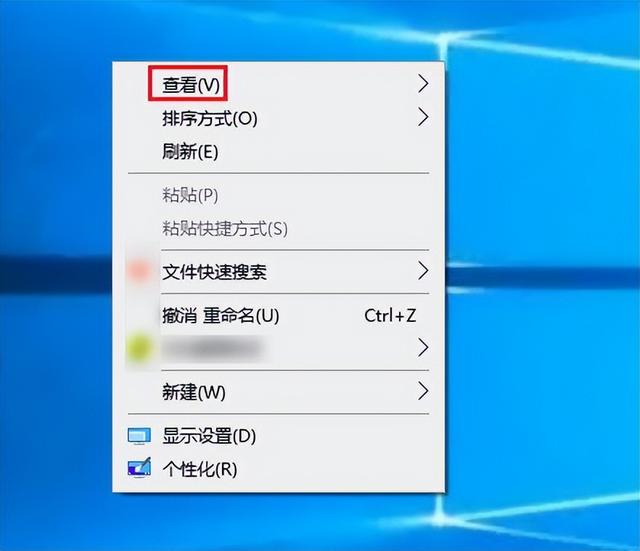
2、在弹出的菜单中,找到“显示桌面图标”选项,并确保其处于勾选状态。
3、如果未勾选,请勾选该选项,此时隐藏的文件夹该会重新显示在桌面上。
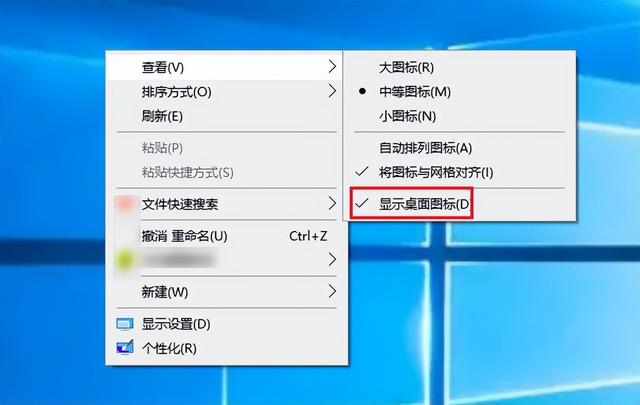 二、利用文件资源管理器
二、利用文件资源管理器如果桌面图标设置正常,但文件夹仍然隐藏,怎么把隐藏的文件夹恢复?您可以尝试通过文件资源管理器查找并恢复隐藏文件夹:
1、双击桌面上的“此电脑”图标,进入文件资源管理器。

2、点击页面上方的“查看”选项卡,并在右侧找到“隐藏的项目”选项。
3、勾选“隐藏的项目”,此时隐藏的文件夹应该会显示在电脑桌面上。
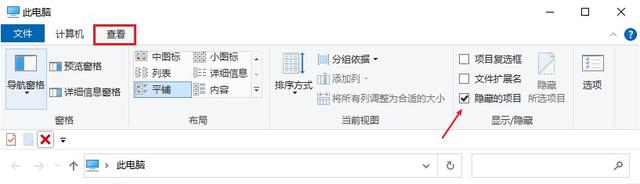 三、使用.bat批处理文件
三、使用.bat批处理文件如果依然无法恢复隐藏的文件夹,您可以尝试使用.bat批处理文件方法,这是一种相对便捷的方式来快速恢复任意目录和文件夹下的隐藏文件:
1、鼠标右键空白处在右键菜单栏中选择新建 > 文本文档。
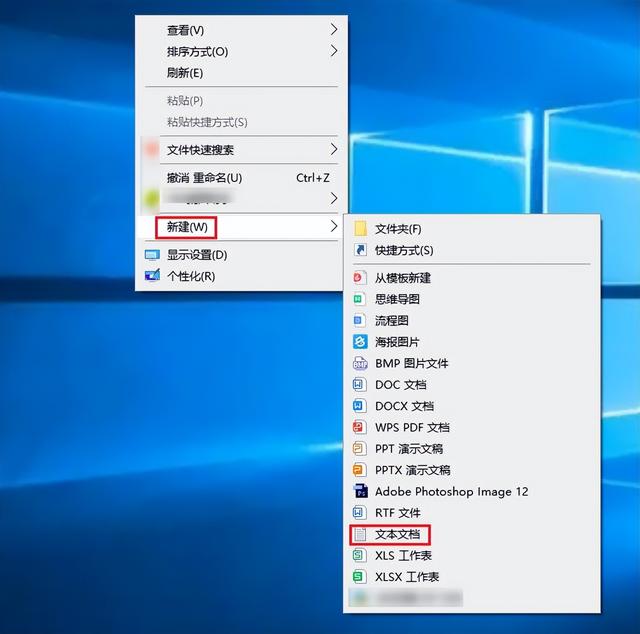
2、在记事本文档中输入:attrib -h -r -s /s /d,选择另存为。
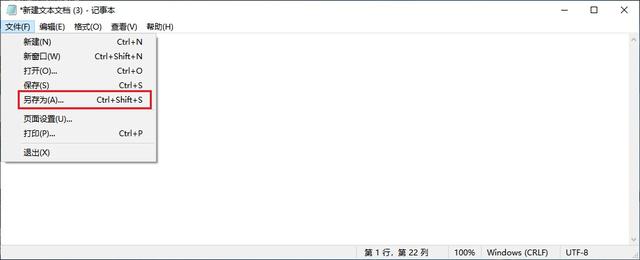
3、选择“所有文件”类型,并将文件名命名为“取消隐藏.bat”或您喜欢的其他名称(确保文件扩展名为.bat)。
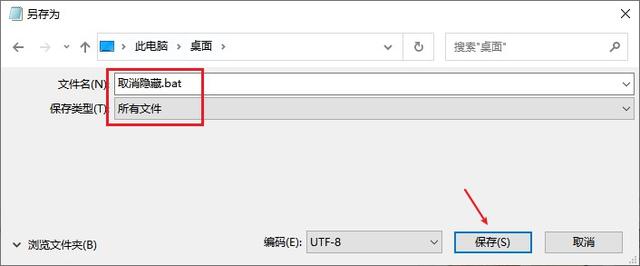
4、然后将创建的“取消隐藏.bat”批处理文件保存到目标目录或文件夹下,双击执行即可。执行完毕后,您应该能够看到被隐藏的文件夹和文件。
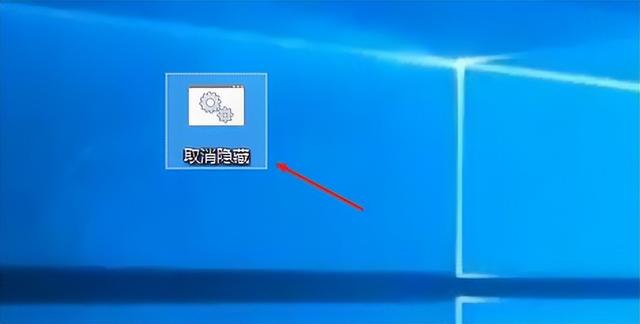 使用数据恢复软件恢复丢失的文件夹
使用数据恢复软件恢复丢失的文件夹若上述方法均未能成功恢复隐藏的文件夹,那么这些文件夹可能已丢失。电脑桌面文件夹误删除了怎么恢复?此时,我们可尝试借助专业的数据恢复软件,如云骑士数据恢复以寻求帮助,软件支持免费扫描和预览,扫描后可通过路径方式快速查找文件夹,如果能正常预览文件夹数据,再考虑是否需要恢复。
1、正确下载并安装数据恢复软件,避免将软件下载安装在丢失文件位置。
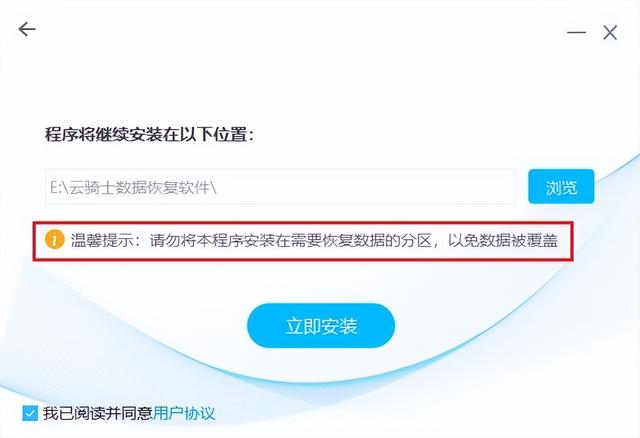
2、打开软件界面,在软件中选择适合的数据恢复模式,如“误删除文件”。
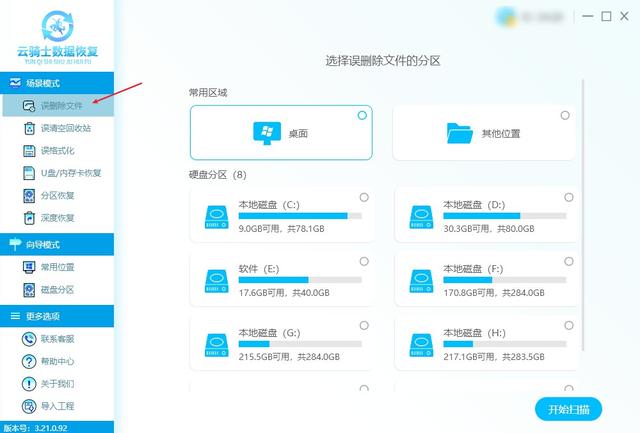
3、选择桌面文件夹原始存储位置(一般为C盘),然后点击“开始扫描”。
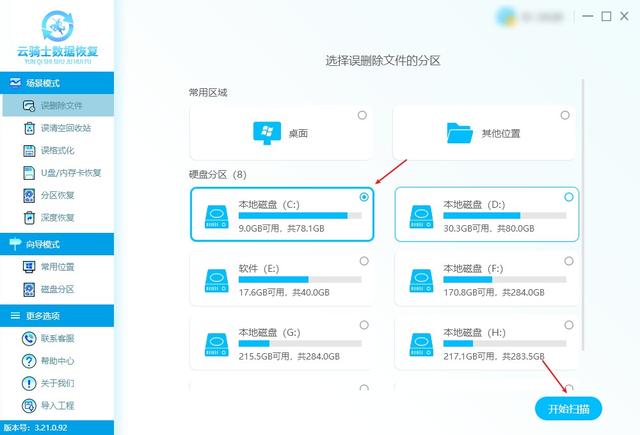
4、等待扫描完成后,可根据路径、类型、大小等条件查找丢失/隐藏文件夹。
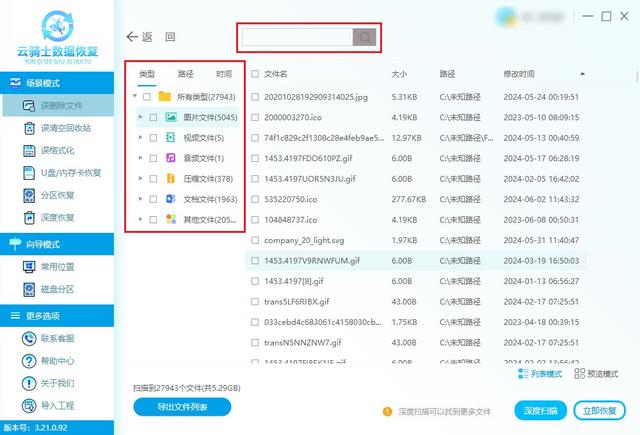
5、找到并预览目标文件夹数据后,点击“立即恢复”,选择恢复路径并导出即可。
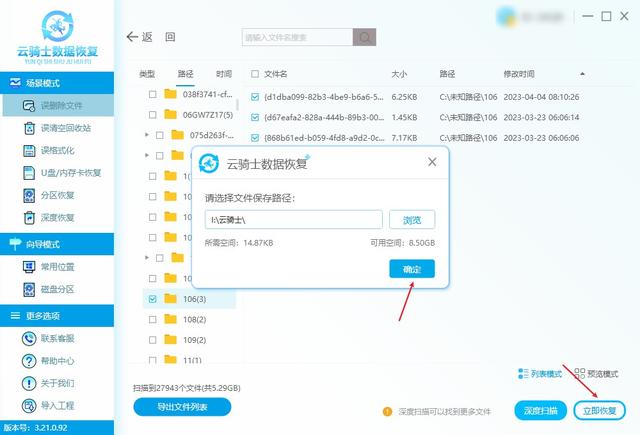 结尾:
结尾:通过上述方法,我们应该能够成功恢复飞利浦桌面上隐藏的文件夹。但需要注意的是,在使用数据恢复软件恢复丢失数据时,务必确保不要对丢失文件的存储位置进行任何写入操作,以免覆盖原始数据。同时,为了避免类似问题再次发生,建议定期备份重要文件并谨慎操作电脑桌面上的文件和文件夹。希望本文能够帮助大家解决飞利浦桌面文件夹隐藏的问题,让工作和生活更加顺畅。
相关阅读: